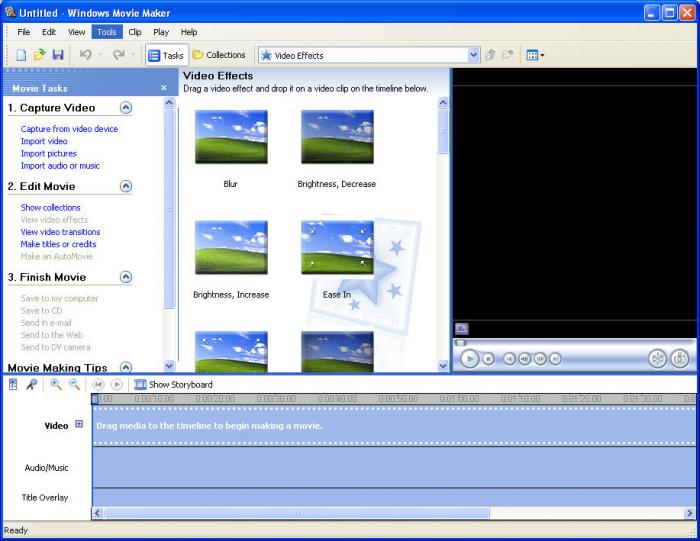Apesar de tudo, e mesmo você não sabendo, criar um vídeo com as suas fotos favoritas acompanhadas de uma música de fundo, é uma tarefa bem mais fácil e simples do que alguns pensam. E a melhor parte disto tudo, é que este pequeno trabalho pode ser feito gratuitamente, ou seja, não existe qualquer necessidade de comprar programas profissionais de edição de vídeo e afins. Neste artigo, vamos ensinar passo-a-passo como fazer um slide com fotos e música num programa bastante simples e grátis, que é o Windows Movie Maker.
Como fazer um vídeo com fotos e música com o Windows Movie Maker
Para quem não conhece, o Windows Movie Maker é um tradicional programa da Microsoft que permite a cada pessoa editar os seus vídeos, de uma forma bastante simples e fácil, essa tal pessoa também poderá adicionar filtros, efeitos de transição e sonoros, legendas e músicas. Para além disso, o programa Windows Movie Maker tem uma parceria com a empresa SoundDogs, que é responsável pelos efeitos sonoros de filmes como Titanic e À Espera de Um Milagre, por esse mesmo motivo, é possível encontrar diversos arquivos gratuitos para download.
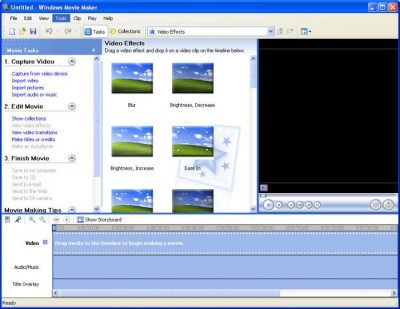
É verdade, atualmente já existem alguns programas videomakers que são mais exigente e têm bem mais recursos e ferramentas, no entanto, o Windows Movie Maker tem a capacidade de atender bem as necessidades de um utilizador comum, especialmente aquele que apenas tem o desejo de criar os seus vídeos com as suas fotos favoritas.
Siga os seguintes passos para fazer um slide com fotos e música:
- Verifique se possui o Windows Movie Maker instalado no seu computador, caso não tenha, procure-o na Internet, não se esqueça que ele é totalmente gratuito;
- Abra o programa e nomeie o projeto que você quer criar. Clique em Arquivo e depois Salvar Projeto;
- Carregue as imagens que deseja. Para fazer isso, no menu do lado esquedo, clique em Importar e depois Imagens, após isso, escolha os arquivos que deseja;
- Após carregar as imagens, estas devem aparecer na coluna central do programa Windows Movie Maker. Escolha a ordem que gostaria que as fotos aparecessem no vídeo e arraste-as até o Storyboard;
- Escolha os efeitos que deseja e arraste-os até a a imagem. Por exemplo, se quiser aplicar um zoom na primeira foto, arraste esse efeito ”Aproximar” para dentro da imagem;
- Faça o mesmo processo com as transições, coloque as opções que deseja entre uma foto e outra;
- Chegou a hora de carregar o seu arquivo de áudio. Para fazer isso e clique em Importar e depois Áudio ou Música.
- Adicione o arquivo de áudio à Storyboard, caso queira adicionar mais músicas ou sons, repita novamente o processo.
- Sincronize o início e o final da música, de acordo com a duração do vídeo.
- Escolha o efeito de áudio. Clique no botão que diz Áudio/Música na Linha do Tempo para ver as opções.
E pronto, o seu vídeo com o slide das fotos com música está pronto!